Hvordan finne og fjerne ødelagt CC i The Sims 4
Spill / / August 05, 2021
The Sims 4 er et livssimulerings videospill som lar spillerne makten til å skape og kontrollere mennesker, miljø, andre slags ting, design osv. Du kan oppleve kreativitet, humor, fluktplaner og måten du kan spille spillet med familiefigurer på eget nivå. Men det er verdt å nevne at på grunn av ødelagte eller dupliserte mods / CC i spillfilen, er det nok av The Sims 4 PC-spillere får problemer med spillet, lanseringen av spillet eller til og med spillet lastes inn. Er du en av dem? Sjekk guiden om hvordan du finner og fjerner ødelagt CC i The Sims 4-spillet.
Har du noen gang møtt en feilkode som sier “Kan ikke starte. Kan ikke starte fordi nødvendige spilldata mangler eller er skadet. Prøv å installere spillet på nytt. ” Hvis ja, så er du på rett sted, og du er ikke alene. Men ikke bekymre deg. Vi har et par verktøy som vil fungere raskt og nøyaktig for deg på PCen din for å skanne og finne ut alle ødelagte eller dupliserte CC-filer i The Sims 4.
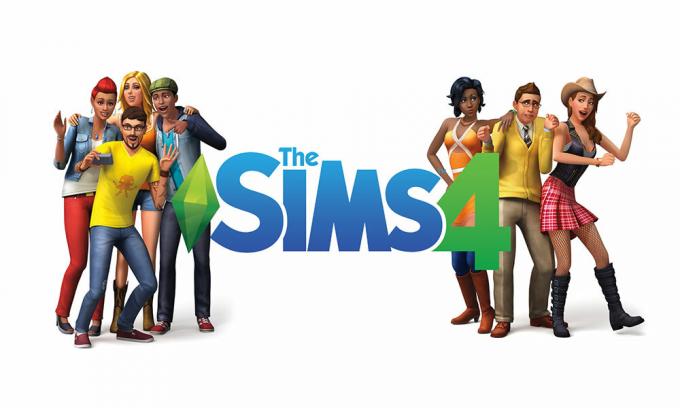
Hvordan finne og fjerne ødelagt CC i The Sims 4
Det er to beste verktøy tilgjengelig på internett som du kan laste ned hvilken som helst av dem og bruke den på Windows for å finne og fjerne den ødelagte CC-en i spillet. Dette vil hjelpe deg mye og sparer massevis av tid uten ekstra anstrengelse. Så, uten å kaste bort mer tid, la oss gå inn i det.
- The Sims 4 Mod konfliktdetektor: Last ned lenke
- The Sims 4 Mod Manager: Last ned lenke
Når du har lastet ned og installert et av disse verktøyene på Windows-PCen din, er du klar. Som navnet antyder, enten du bruker modkonfliktdetektoren eller modbehandling, vil verktøyet skanne og oppdage alle CC-filene på PC-en din i The Sims 4-spillet.
For modkonfliktdetektoren:
- Du må opprette en konto. Selv om det er helt gratis, er det nødvendig å ha en konto på nettstedet først.
- Når kontoen er opprettet, laster du ned verktøyets zip-fil> trekker den ut og installerer den.
- Gå nå til den ekstraherte mappen, dobbeltklikk på ModConflictDetector.exe-filen.
- Klikk på 'Skann' -knappen for å begynne å skanne modfilene i normal modus.
- Når skanningsprosessen er utført, vil dette verktøyet vises om du har dupliserte modfiler eller modkonflikter som er tilgjengelige i spillfilene.
- Klikk nå på duplikat- eller konfliktfilen for å velge, og enten kan du deaktivere den eller flytte til papirkurven en etter en. Det beste er at deaktivering ikke fjerner filene fra katalogen, og at alternativet til papirkurven ikke blir slettet, permanent.
- Når du er ferdig, vil verktøyet be deg om å hoppe over eller starte programmet på nytt. Bare klikk på Start på nytt og fortsett igjen.
For mod manager:
- Last ned og installer verktøyet på din PC.
- Du kan aktivere eller deaktivere modfilene eller pakkene i en haug ganske enkelt.
- I tillegg kan du velge den spesifikke modmappen eller elementene under en pakke som farger, øye, herreklær, dameklær, etc.
- Når du er valgt, kan du fjerne dem alle med bare et klikk.
Det er det, gutter. Vi håper du har funnet denne artikkelen ganske nyttig. For flere spørsmål kan du kommentere nedenfor.
Subodh elsker å skrive innhold enten det kan være teknologirelatert eller annet. Etter å ha skrevet på tech-bloggen i et år, blir han lidenskapelig opptatt av det. Han elsker å spille spill og høre på musikk. Bortsett fra å blogge, er han vanedannende til spill-PC-bygg og smarttelefonlekkasjer.


